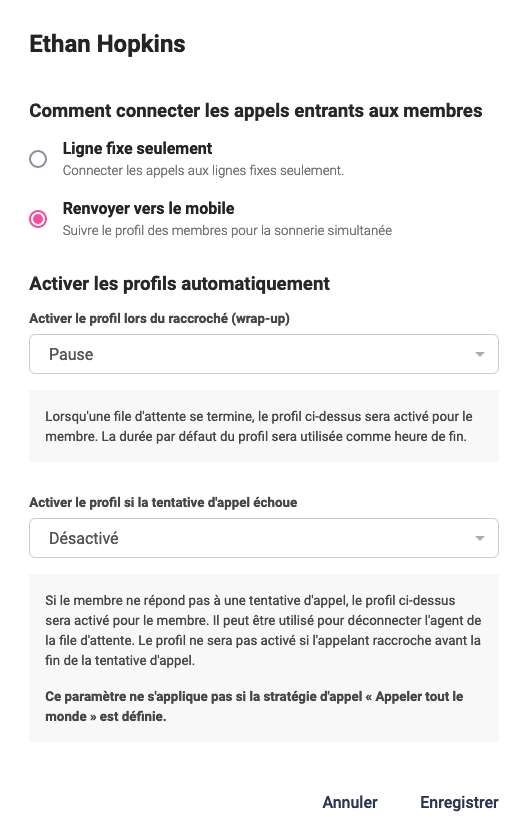Pour créer un profil de pause chez un utilisateur, il doit disposer de l'option CC Pro. Vous pouvez procéder à cela depuis le portail d'administration, sous la rubrique Utilisateurs > Services supplémentaires. Accédez ensuite à Utilisateurs > Profils > Créer un nouveau profil.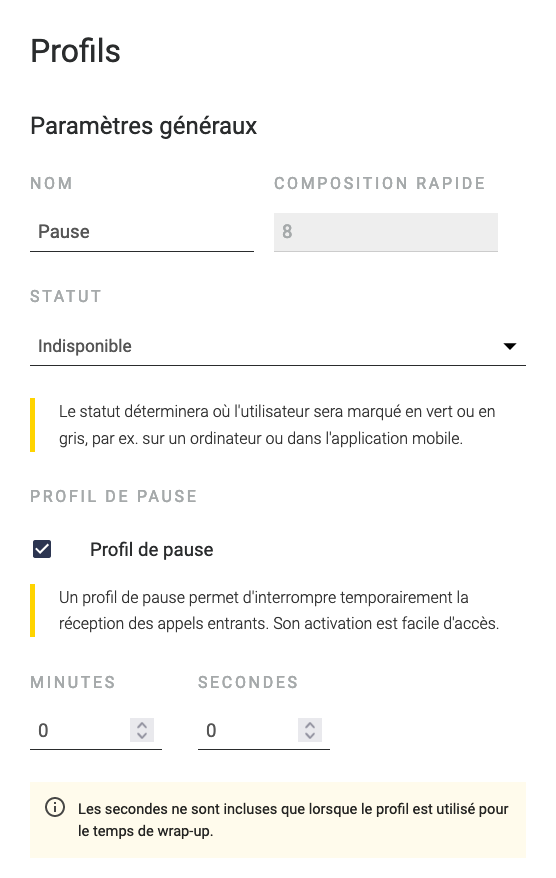
Commencez par la création du profil de pause, procédez comme vous le feriez avec un profil normal. NB: Il ne faut pas oublier de choisir "Indisponible" pour le statut.
En dessous, vous aurez également à définir la durée la durée de la pause, pendant laquelle le profil doit être actif. Cela peut bien sûr être modifié à tout moment.
Une fois terminé et les modifications enregistrées, le bouton ci-dessous apparaîtra dans votre softphone:
Le bouton pause prendra une couleur bleu foncé lorsque le profil de pause est activé. Une fois la pause terminée, Vous reviendrez à votre profil disponible..gif)
Profil de pause automatique
Si vous souhaitez un profil de pause automatique qui s'active dès la fin d'un appel d'une des files d'attente, vous pouvez l'ajouter directement au système de file d'attente. Commencez par vous connecter au portail d'administration et accédez aux services PBX . Choisissez la file d'attente sur laquelle vous souhaitez que le profil de pause s'active automatiquement, puis cliquez sur le crayon devant le nom de l'agent.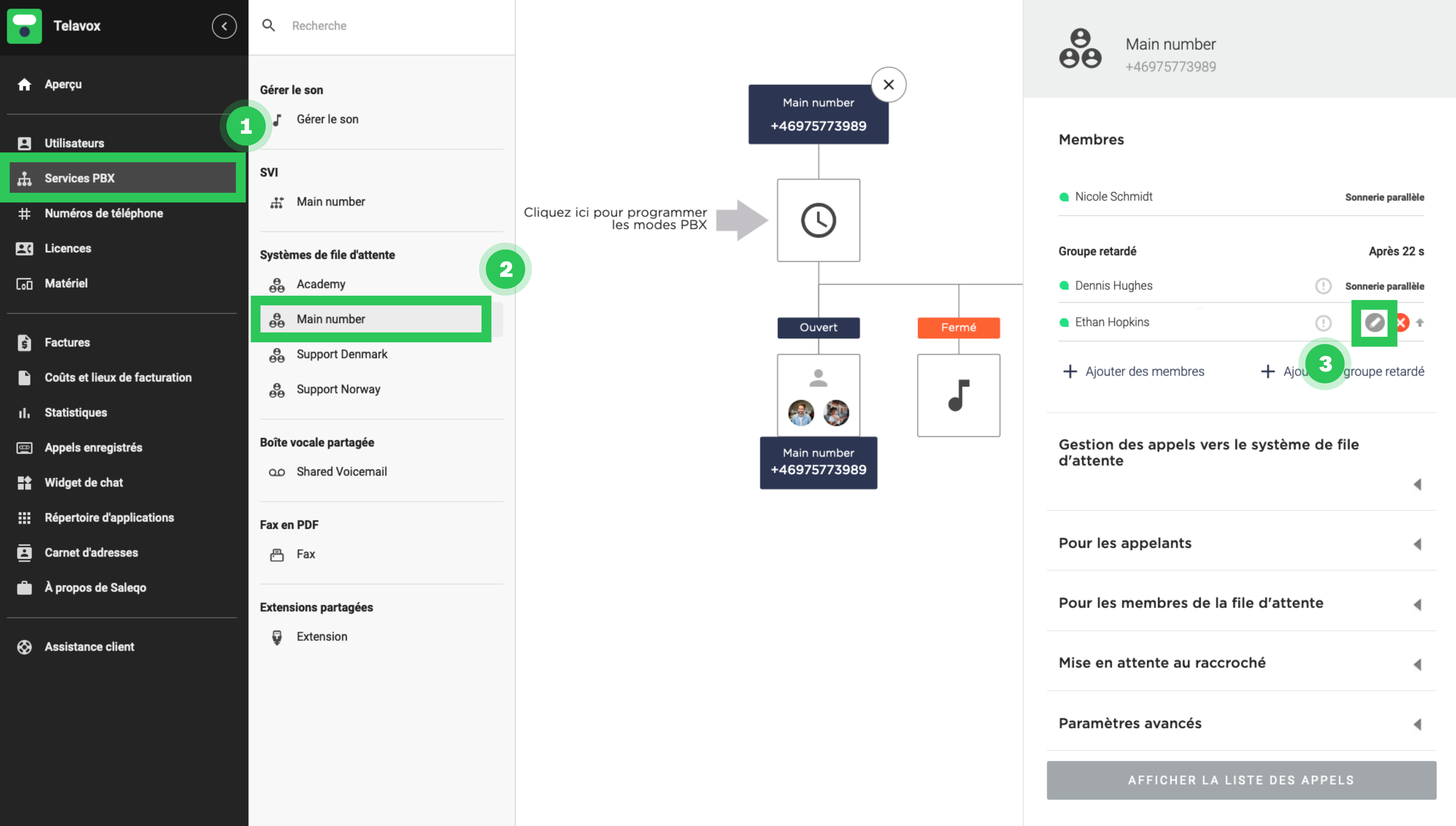
Vous pouvez fixer la durée qui vous convient pour la phase post-appel. Le recours au profil de pause, dans ce genre de situations, donnera à l'agent un temps précieux pour traiter l'appel précédent sans avoir à se précipiter vers le suivant.
Si vous n'avez pas sélectionné la stratégie Appeler tout le monde, vous pouvez faire en sorte qu'un profil s'active automatiquement si un agent ne répond pas. En utilisant cela, vous pouvez minimiser les appels manqués.